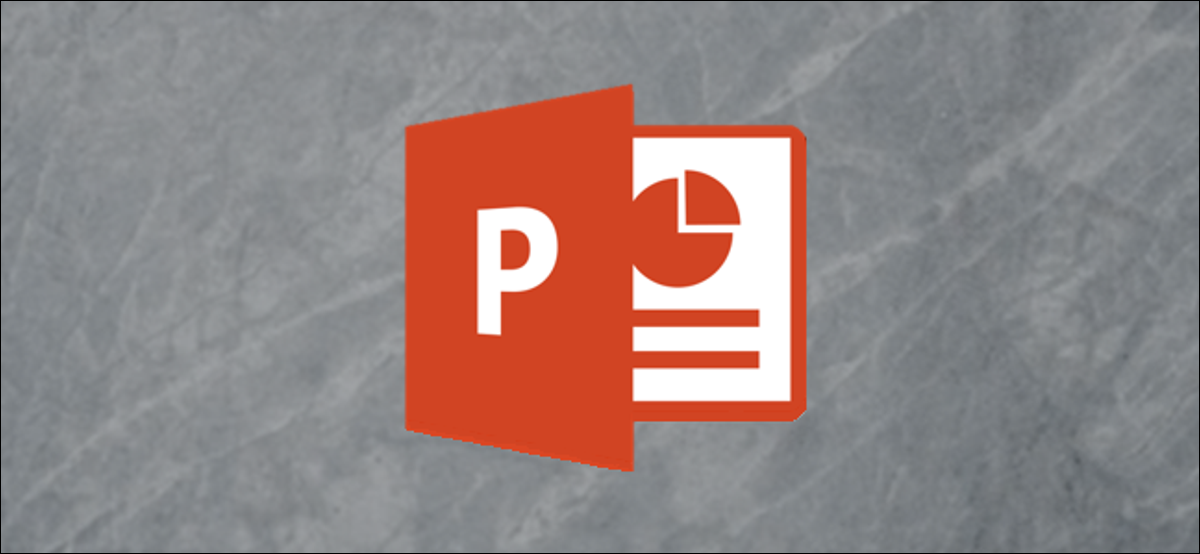
Un diagramma di Gantt è un diagramma a barre che mostra la pianificazione di un progetto. fortunatamente, Microsoft PowerPoint fornisce vari modelli di diagramma di Gantt tra cui scegliere. Prossimo, Ti mostriamo come scegliere un modello e personalizzare il tuo diagramma di Gantt.
Iniziare, apri l'applicazione Microsoft PowerPoint e seleziona la scheda “Nuovo” nel pannello di sinistra.
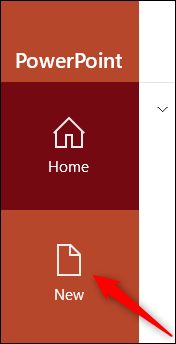
Nella casella di ricerca del modello, scriba “Diagramma di Gantt” e premi il pulsante “Per entrare”.
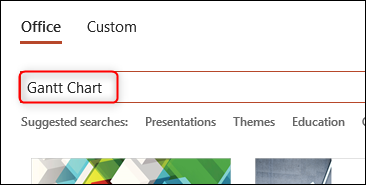
Cinque modelli di diagramma di Gantt appariranno nei risultati di ricerca. Seleziona il diagramma di Gantt che più si allinea con la timeline del tuo progetto facendo clic su di esso. In questo esempio utilizzeremo il "diagramma di Gantt blu a due anni"..
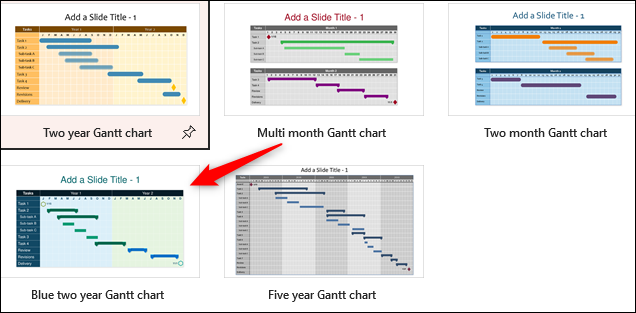
Apparirà una finestra che mostra un'anteprima del modello selezionato. Clicca su “Creare”.
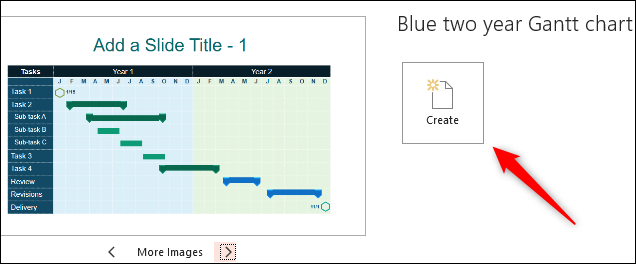
Una volta selezionato, puoi iniziare a personalizzare il tuo diagramma di Gantt che appare nella prima diapositiva della tua presentazione PowerPoint.
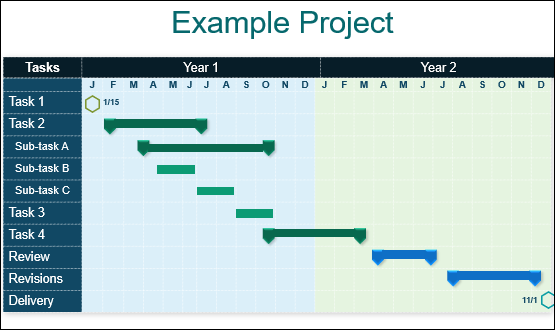
La prima cosa che vorrai fare è modificare i segnaposto del contenuto per riflettere il contenuto del tuo progetto. In altre parole, modificare anni e compiti. Per farlo, basta fare clic sulla casella di testo e digitare il contenuto.
Le icone negli angoli in alto a sinistra e in basso a destra del diagramma di Gantt rappresentano le date (1) iniziare e (2) lancio del progetto. Puoi modificare le date facendo clic sulle date e inserendo le date di inizio e di lancio del tuo progetto, rispettivamente.
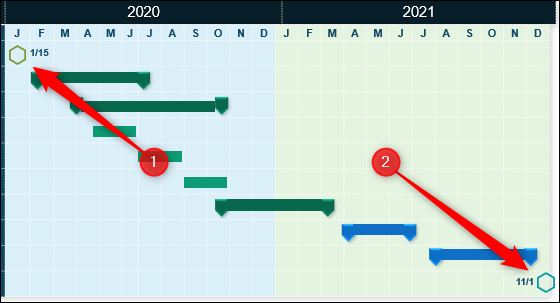
Dopo aver modificato il contenuto, può regolare la lunghezza (che rappresenta la portata del compito) dalle barre delle attività. Per farlo, fare clic sulla barra delle applicazioni per selezionarla e fare clic e trascinare per regolare la lunghezza in modo appropriato. Puoi anche impostare i marcatori di inizio / fermati facendo clic su di essi e trascinandoli nella rispettiva posizione.
Se vuoi cambiare i colori in modo che corrispondano al tuo design aziendale, Selezionare l'elemento di cui si desidera modificare il colore facendo clic su di esso, quindi scegliere “Riempimento forma” nel gruppo “Stili di forma” della scheda “Formato”. Nel menu a tendina che compare, seleziona il colore che desideri utilizzare.
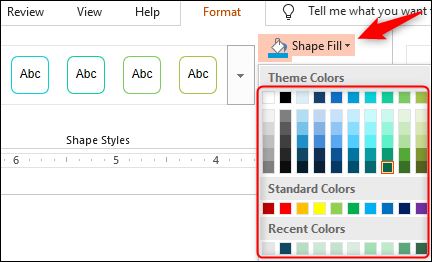
Ci sono anche altre opzioni di personalizzazione dello stile, Come modificare il colore del contorno della forma selezionando un colore in “contorno di forma” o anche aggiungere effetti alla forma, come dargli un'ombra, scelta di un effetto su “Effetto Forma”. “
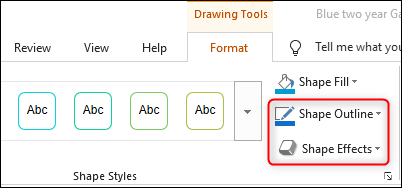
Questo è tutto quello che c'è da fare per creare un diagramma di Gantt in PowerPoint. Il modo in cui progetti il grafico dipende da te, ma la regola generale è seguire la guida di stile aziendale e mantenere la grafica il più possibile priva di distrazioni aggiungendo solo l'essenziale.






